Ищете способы удаления Adobe Photoshop с вашего Mac? Вы находитесь в нужном месте! В этом посте вы узнаете, как полностью удалить Photoshop на Mac, независимо от того, используете ли вы последнюю версию Photoshop CC или более старую версию, например Photoshop CS. Без лишних слов, давайте продолжим чтение, чтобы получить больше информации.
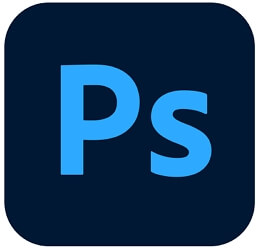
Часть 1. Перед удалением Adobe Photoshop
Чтобы обеспечить беспрепятственное удаление, необходимо сначала выполнить несколько подготовительных действий.
- Полностью закройте Adobe Photoshop, что означает завершение всех запущенных процессов, связанных с Photoshop.
- Временно отключите все защитное программное обеспечение на вашем Mac.
Часть 2. Как полностью удалить Adobe Photoshop CC на Mac с помощью Creative Cloud
Если вы используете Adobe Photoshop CC, вы можете удалить Photoshop в Creative Cloud, где вы устанавливаете приложение. Чтобы полностью избавиться от Photoshop на вашем Mac, вам необходимо вручную удалить оставшиеся файлы после удаления приложения.
Шаг 1: Запустите Creative Cloud на своем Mac.
Шаг 2: Выбирать Программы в левом верхнем углу экрана Creative Cloud.
Шаг 3: Найдите фотошоп под Установлен раздел и нажмите кнопку «3-точечныйзначок рядом с Photoshop. Тогда выбирай Удалить из раскрывающегося меню и следуйте инструкциям на экране, чтобы завершить удаление.
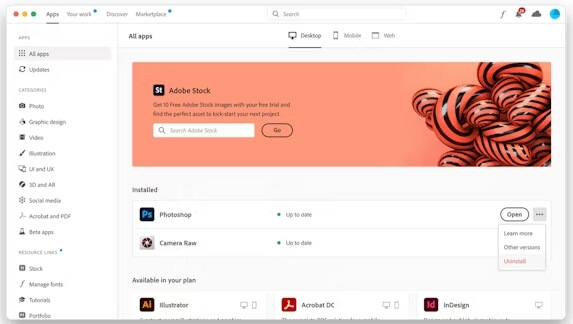
Шаг 4: Нажмите Идти > Перейти в папку.
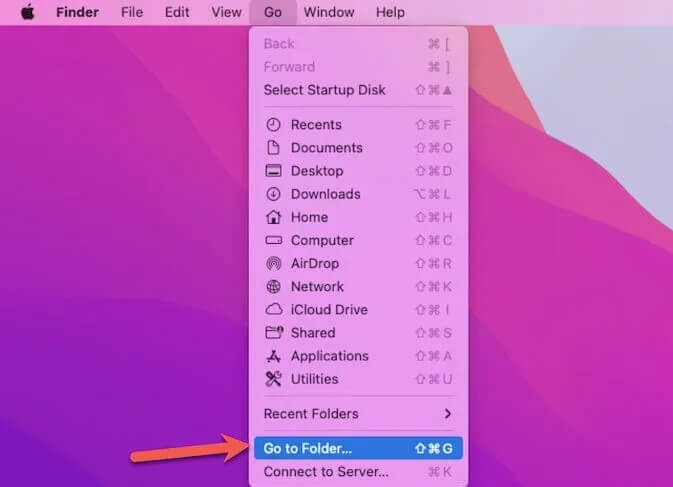
Шаг 5: Введите следующий путь по одному разу и нажмите Enter, чтобы получить доступ к соответствующей папке.
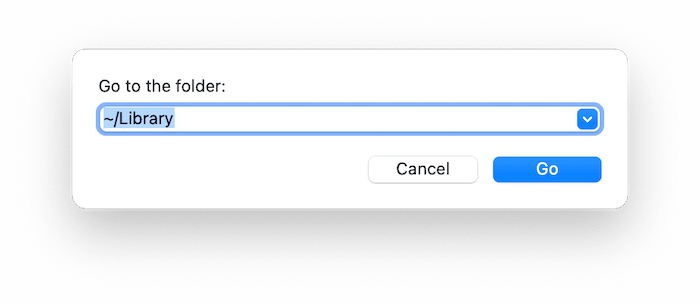
Далее проверьте, остались ли остатки. Если есть, просто переместите их в корзину.
- ~/Библиотека/Поддержка приложений
- ~/Библиотека/Настройки
- ~/Библиотека/LaunchAgents
- ~/Библиотека/LaunchDaemons
- ~/Библиотека/PrivilegedHelperTools
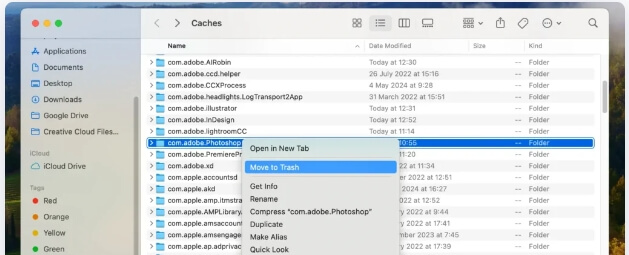
Шаг 6: Очистить корзину.
Часть 3. Как полностью удалить Adobe Photoshop CC на Mac без Creative Cloud
С использованием Очиститель Macube — еще один хороший вариант удаления Adobe Photoshop CC. По сравнению с применением Creative Cloud это упрощает удаление Photoshop до 3 шагов без необходимости удаления остатков вручную. Кроме того, Macube поддерживает удаление всех версий Photoshop, включая Elements, CS и CC.
Скачать Бесплатно Скачать Бесплатно
Дополнительная информация о очистителе Macube
- Безопасно удалите системный мусор с вашего Mac.
- Легко удаляйте ненужные файлы и приложения на Mac.
- Быстрая очистка кэша изображений, истории просмотров и файлов cookie из всех браузеров Mac одним щелчком мыши.
- Точно находите дубликаты файлов для удобного удаления на Mac.
Как удалить Adobe Photoshop с помощью Macube
Шаг 1: Загрузите, установите и запустите Macube Cleaner на своем Mac.
Шаг 2: Нажмите Деинсталлятор в левом меню функций и нажмите Сканировать найти фотошоп.
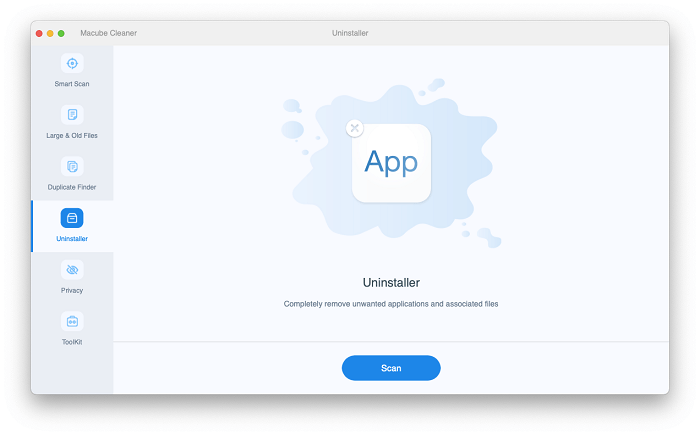
Шаг 3: Выбирать фотошоп из списка приложений и нажмите Чистый чтобы полностью удалить его.
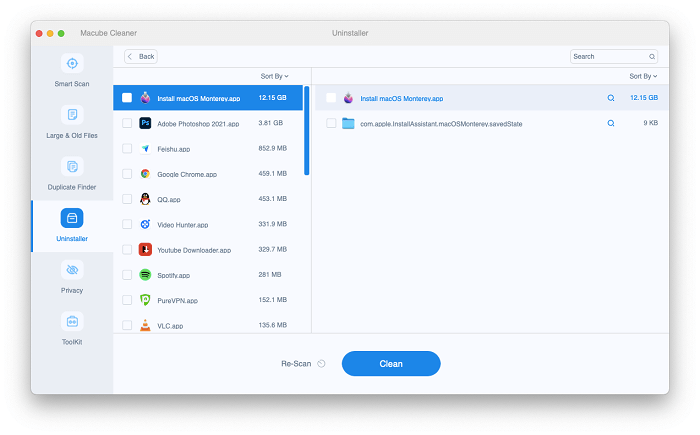
Часть 4. Как полностью удалить Adobe Photoshop CS на Mac
В этой части мы покажем вам 2 способа удалить Adobe Photoshop CS, не оставляя остатков на Mac. Вы можете выбрать один в зависимости от ваших потребностей.
Способ 1. Удаление Photoshop CS и его файлов вручную.
Полностью удалить Adobe Photoshop CS 6/5/4 на Mac несложно, хотя эти шаги несколько утомительны. Вы можете выполнить следующие шаги, чтобы выполнить работу.
Шаг 1: Открыть Искатель и нажмите Приложения в боковой панели.
Шаг 2: Выбирать Утилиты > Установщики Adobe. Нажмите кнопку Удалить Photoshop CS файл для запуска деинсталлятора.
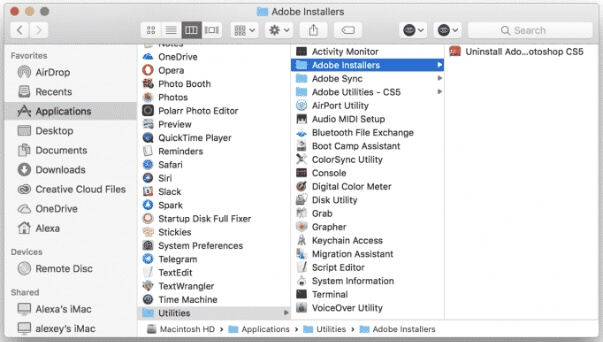
Шаг 3: Проверять Удалить настройки в нижней части интерфейса программы удаления и нажмите Удалить продолжать. Затем введите пароль администратора, чтобы начать удаление Photoshop CS.
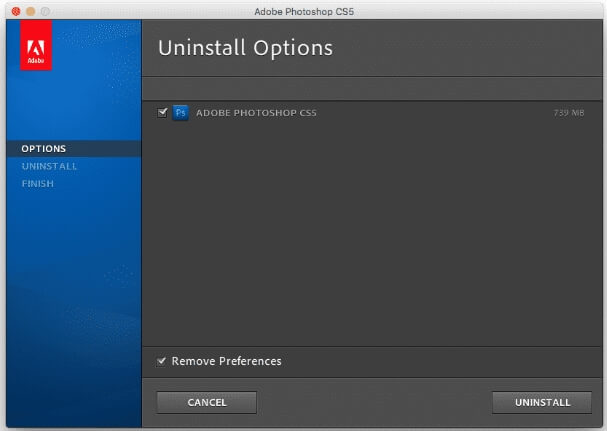
Шаг 4: Следуйте шагам 4–6 в Часть 2 удалить оставшиеся файлы неустановленного Photoshop.
Способ 2. Используйте стороннюю программу удаления Photoshop.
Если вы не можете найти встроенную программу удаления Photoshop на своем Mac или вам нужен самый простой способ удалить весь Photoshop из вашей macOS, на помощь придет сторонний инструмент, такой как Macube Cleaner. Macube позволяет полностью и безопасно удалить Photoshop CS просто, как 1-2-3.
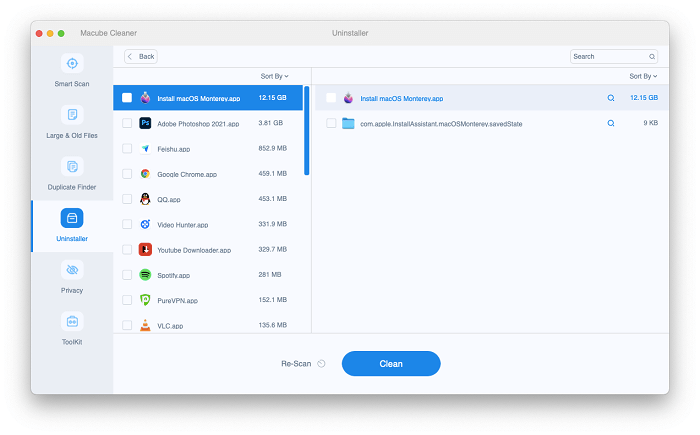
Исправлено: невозможно удалить Adobe Photoshop на Mac.
Иногда вам могут запретить удалить Adobe Photoshop на вашем Mac. Ниже описаны исправления распространенных проблем, с которыми вы можете столкнуться при удалении Photoshop.
Исправление 1. Обновите Creative Cloud
Если вы не можете найти опцию «Удалить» в Creative Cloud, выполните следующие действия, чтобы обновить Creative Cloud до последней версии на вашем Mac.
Шаг 1: Откройте Creative Cloud и нажмите Креативное облако в верхней панели. Затем нажмите Предпочтения.
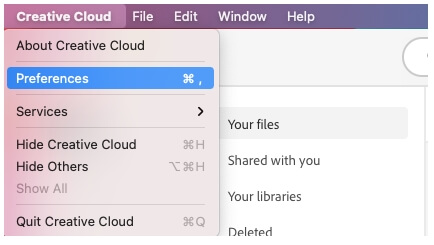
Шаг 2: Выбирать Общий в появившемся окне и включите Автоматически обновляйте Creative Cloud в разделе «Настройки».
Шаг 3: Ударять Сделанный чтобы сохранить изменения.
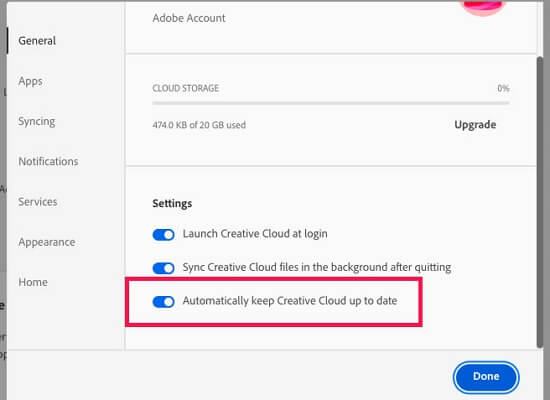
Исправление 2. Используйте Adobe Creative Cloud Cleaner
Требуется ли вам входить в систему Photoshop при удалении бесплатной версии приложения? Чтобы продолжить удаление, вам понадобится Adobe Creative Cloud Cleaner. Creative Cloud Cleaner — это усовершенствованный инструмент от Adobe, предназначенный для удаления старых приложений Photoshop и устранения неполадок Photoshop. Инструкции по удалению Photoshop с помощью Adobe Creative Cloud Cleaner см. здесь. официальное руководство.
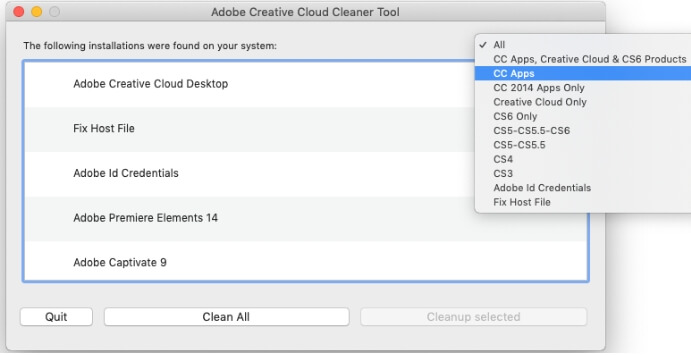
Заворачивать
Независимо от версии Adobe Photoshop, которую вы хотите полностью удалить со своего Mac, вы можете найти способы из этого поста. Чтобы полностью удалить Photoshop CC/CS/Elements на вашем Mac, Очиститель Macube всегда рекомендуется из-за его безопасной и простой функции удаления.

Очиститель Macube
Ускорьте работу вашего Mac и устраните неполадки с легкостью с помощью Macube полнофункциональная бесплатная пробная версия!
Начать бесплатную пробную версию